在Windows操作系统中,services.msc是一个至关重要的管理工具,它允许用户查看和控制系统中的各种服务。这些服务在后台运行,支持操作系统和应用程序的正常运行。有时用户可能会遇到services.msc无法启动的情况,这不仅影响到服务的管理,还可能导致系统功能的异常。了解services.msc无法启动的原因及解决 *** ,对于IT技术专业人员来说尤为重要。
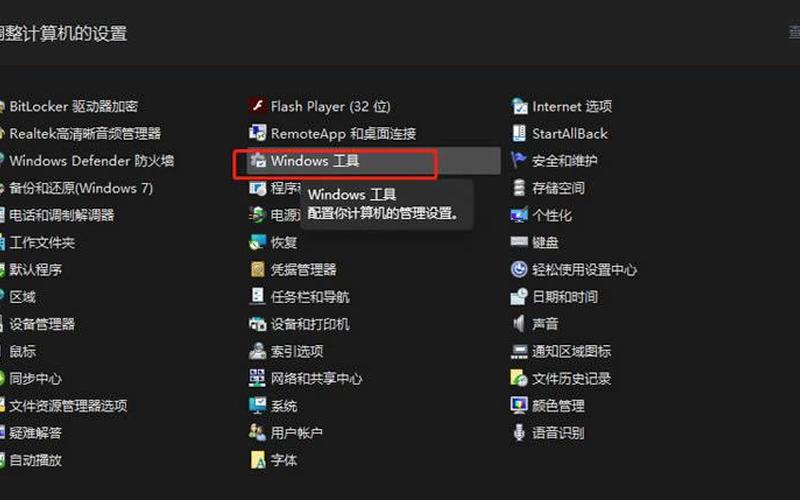
服务管理的重要性
在Windows环境中,服务是后台进程,负责执行特定的任务,例如 *** 连接、打印、系统更新等。通过services.msc,用户可以方便地启动、停止或配置这些服务。若services.msc无法启动,用户将无法访问这些功能,从而可能导致系统运行不稳定或某些功能失效。例如,如果“Windows Update”服务无法启动,用户将无法接收和安装系统更新,这可能使计算机面临安全风险。
造成services.msc无法启动的原因有很多,包括系统文件损坏、注册表错误、权限问题等。了解这些原因有助于快速定位问题并采取相应措施进行修复。IT专业人员应当具备相关的故障排除技能,以便在遇到此类问题时能够高效处理。
常见原因分析
系统文件损坏是导致services.msc无法启动的主要原因之一。Windows操作系统依赖于一系列核心文件来正常运行,如果这些文件被意外删除或损坏,就可能导致服务管理工具无法打开。用户可以通过运行系统文件检查工具(SFC)来扫描和修复损坏的文件。具体步骤为:打开命令提示符(CMD),输入sfc /scannow并回车,等待扫描完成后重启计算机。
注册表错误也是一个常见的问题。Windows注册表存储了系统和应用程序的重要配置数据,如果相关条目被误修改或删除,将导致services.msc无法正常工作。可以考虑使用注册表修复工具进行修复,但需谨慎操作,因为不当修改注册表可能会导致更严重的问题。
权限设置不当也会影响到services.msc的启动。在某些情况下,如果用户不是以管理员身份登录,则可能会遇到访问限制,从而导致无法打开服务管理工具。确保以管理员身份运行services.msc是解决此类问题的一种简单 *** 。
解决方案
针对上述问题,有多种解决方案可供选择。重启计算机是一种简单而有效的 *** ,它可以清除内存中的临时数据,有时能够解决小故障。如果重启后问题依旧,可以尝试以管理员身份运行命令提示符,然后输入命令直接调用services.msc。
如果怀疑是恶意软件造成的问题,可以使用杀毒软件进行全面扫描,以确保计算机没有受到病毒或恶意程序的影响。这些程序可能会阻止对系统管理工具的访问,从而导致无法打开。
在一些情况下,可以通过进入安全模式来解决问题。在安全模式下,Windows仅加载必要的驱动程序和服务,这样可以帮助用户排查是否是某个第三方软件引起的问题。在安全模式下成功打开后,可以逐步启用其他服务,以找到引发问题的根源。
相关内容的知识扩展:
关于services.msc无法启动的问题,我们可以从多个方面进行深入探讨。
Windows服务的工作原理值得关注。Windows服务是以后台进程形式运行的应用程序,它们通常在计算机启动时自动加载,并在用户登录之前就开始工作。这些服务负责处理 *** 请求、打印任务、数据库连接等多种功能。了解每个服务的作用及其依赖关系,对于维护系统稳定性至关重要。
故障排除技巧也是IT专业人员必备的技能。当遇到类似于services.msc无法启动的问题时,可以采用一系列故障排除步骤,例如检查事件查看器中的错误日志、使用命令行工具进行诊断等。这些技巧不仅适用于当前问题,也能帮助专业人员提升整体故障处理能力。
维护与优化也是一个重要话题。在日常使用中,通过定期检查和优化服务设置,可以有效防止潜在的问题。例如,禁用不必要的服务可以释放系统资源,提高计算机性能。定期进行系统更新和备份也是确保系统稳定的重要措施。
通过对services.msc无法启动这一问题的分析与探讨,不仅帮助读者理解其背后的原因,也为日常维护提供了实用指导。掌握这些知识,将有助于提高IT专业人员在实际工作中的应对能力。







